excel背景变绿色怎么改 Excel表格背景绿色修改指南
更新时间:2025-04-12 15:52:50作者:yang
Excel表格的背景色是一种常见的修改方式,可以帮助突出重点数据或美化整体布局,如果你想要将Excel表格的背景色改成绿色,只需要简单的几步操作即可实现。在Excel中,通过选择单元格或整个表格,然后点击格式选项中的填充色按钮,选择绿色作为背景色即可完成修改。这样简单的操作不仅可以使你的表格看起来更加清晰和美观,还能提高数据呈现的效果。
方法如下:
1.首先启动软件,打开excel表格。我使用的是WPS2019,打开之后,新建一个excel表格。

2.一般打开之后,excel表格会呈现出一个白色的工作区。灰色的细线为表格线。
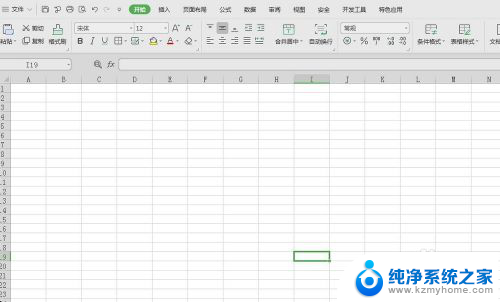
3.而有的人打开表格之后,表格会出现一片浅绿色。如果喜欢了白色表格的话,会显得很别扭。
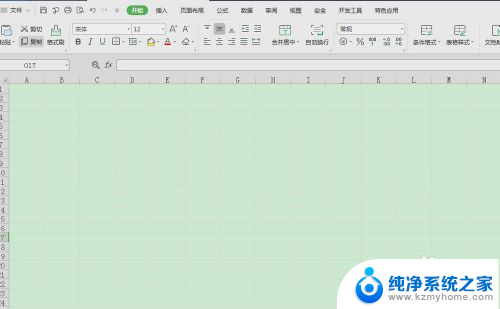
4.我们点击菜单栏有一个视图的选项
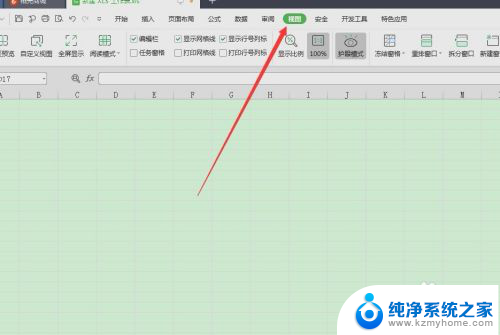
5.其中有一个选项叫做护眼模式,看一下是不是开启了护眼模式。要将这个护眼模式关闭掉
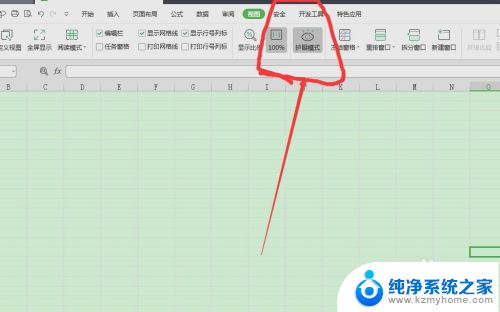
6.可以看到工作区呈现出白色的状态了,恢复到之前的白色
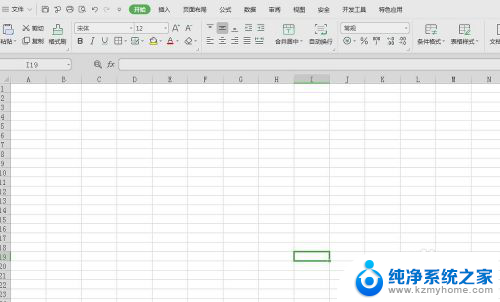
7.总结:1.绿色的表格是因为我们开启了护眼模式
2.想要去掉绿色,只需要将护眼模式关闭就可以了
3.想要用绿色,只需要打开视图——护眼模式
以上就是excel背景变绿色怎么改的全部内容,有遇到相同问题的用户可参考本文中介绍的步骤来进行修复,希望能够对大家有所帮助。
excel背景变绿色怎么改 Excel表格背景绿色修改指南相关教程
- wps我得表格背景是绿色怎么办 wps表格如何设置绿色背景
- excel表格换照片背景颜色? Excel如何修改照片背景色
- excel背景色无法修改 EXCEL单元格背景色固定无法更改
- excel表格怎么设置底色 Excel如何设置单元格背景颜色
- 怎样改变word背景颜色 word文档背景颜色怎么调整
- autocad怎么改背景颜色 AutoCAD2007绘图窗口背景颜色怎么修改
- 如何更改图片背景色 如何用Photoshop修改照片背景颜色
- excel单元格底色固定 Excel表格如何根据条件自动填充背景色
- excel设置背景色 Excel背景颜色设置方法
- wps怎么改变图片的背景色 wps怎么调整图片的背景色
- 微信可以长截图么 微信长截图教程
- 戴尔电脑怎么不更新并关闭 戴尔电脑如何关闭自动更新系统
- 怎么把几个文档压缩到一个压缩包 如何将多个文件打包成一个压缩包
- 计算机丢失msvcr71.dll解决办法 msvcr71.dll丢失怎么补救
- 如何同时登陆2个微信 电脑上如何同时登录两个微信账号
- 如何彻底清空qq所有数据 手机QQ如何彻底清除数据
电脑教程推荐